Samsung NXF1 User Manual
Browse online or download User Manual for Unknown Samsung NXF1. Samsung NXF1 Manual de usuario
- Page / 198
- Table of contents
- BOOKMARKS



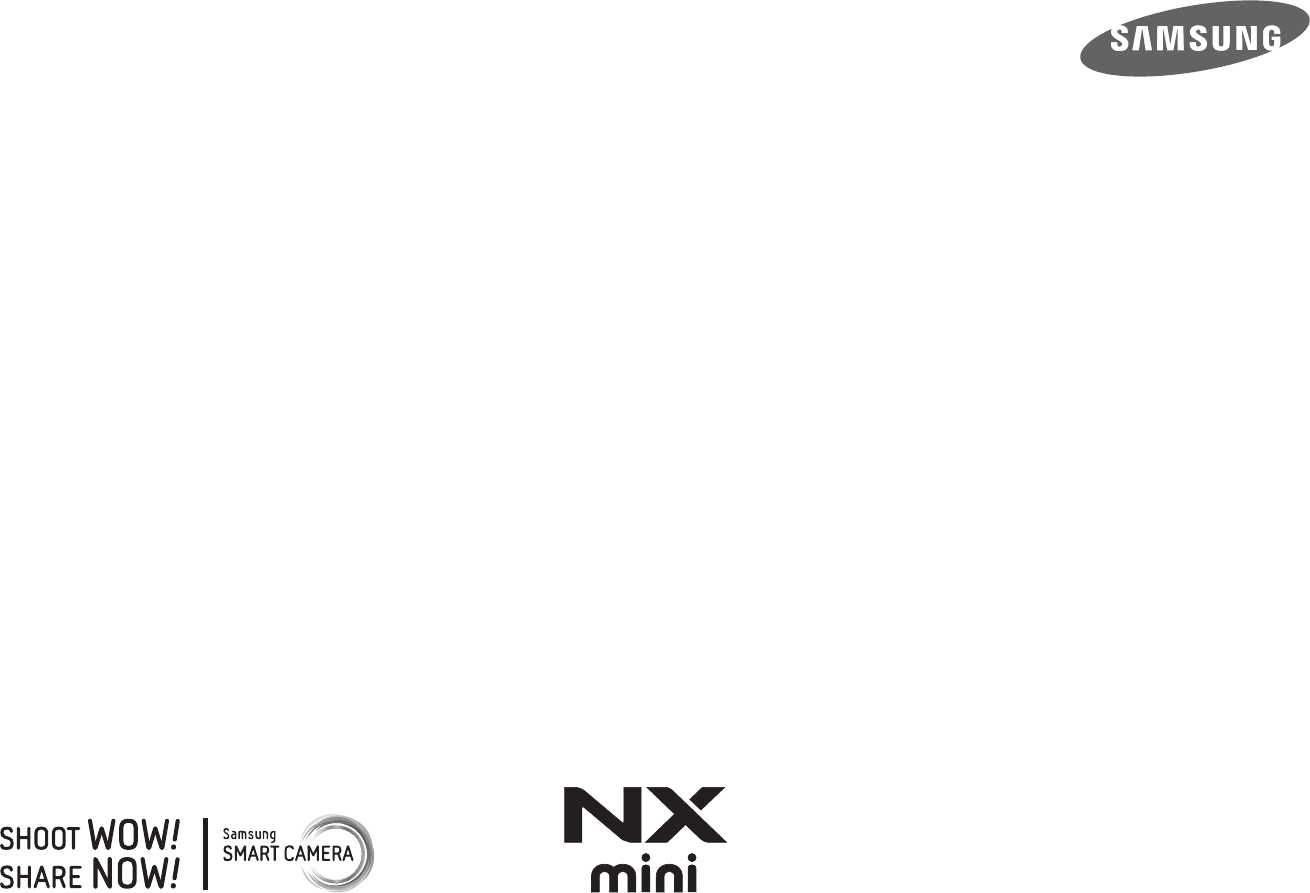
- Manual del 1
- Iconos usados en este manual 7
- Contenido 10
- Red inalámbrica 11
- Menú de ajustes de la cámara 12
- Apéndice 13
- Conceptos de fotografía 14
- Fotografía de pie 15
- Fotografía en cuclillas 15
- Apertura 16
- Velocidad del obturador 18
- Sensibilidad ISO 19
- Ajustes Resultados 20
- Profundidad del campo 21
- Vista previa de Do 23
- Composición 24
- Fotografías con dos objetivos 25
- Número guía del ash 26
- Mi cámara 27
- Para comenzar 28
- Diseño de la cámara 29
- Usar el botón DIRECT LINK 31
- Utilizar la pantalla 32
- Cierre la tapa de la batería 34
- Cargar la batería 36
- Encender la cámara 36
- Congurar 38
- Tipo tiempo 38
- Seleccionar con botones 39
- Seleccionar mediante tacto 39
- Utilizar m 40
- Uso del panel inteligente 41
- Seleccionar un modo 42
- Iconos de pantalla 44
- En el modo Reproducción 46
- Diseño de la lente 48
- Índice de bloqueo de zoom 49
- Anillo de zoom 49
- Índice de montaje de la lente 49
- Contactos de la lente 49
- Marcas de la lente 50
- Accesorios 51
- Modos de disparo 55
- Modo Smart 57
- Atrás Guardar 58
- Modo Programa 60
- Modo Prioridad apertura 62
- Modo Prioridad de obturador 63
- Modo Manual 64
- Grabar un vídeo 66
- Funciones de disparo 69
- Tamaño y resolución 70
- Balance de blancos 73
- Balance de blancos: Luz día 74
- Restablecer 74
- Ejemplos 75
- Vista individual 76
- AF continuo 77
- Enfoque manual 77
- Área de AF 78
- Multi af 79
- Detecc rostro 80
- Captura de guiño 81
- Detección de sonrisa 81
- AF táctil 82
- Disparo un toque 83
- Asistente MF 84
- Individual 86
- Continuo normal 87
- Temporizador 88
- (Horquillado de AE) 88
- (Horquillado de BB) 89
- Horquillado de profundidad 90
- Atrás Congurar 92
- Flash: Relleno 92
- Medición 93
- Al centro 94
- Rango dinámico 96
- Filtro inteligente 97
- Compensación de exposición 98
- Bloqueo de exposición 99
- Funciones de vídeo 100
- Calidad de película 101
- Multi movimiento 101
- Atenuador 102
- Reproducción y edición 103
- Ver fotografías 104
- Ver imágenes en miniatura 104
- Ver archivos por categoría 105
- Ver archivos como una carpeta 105
- Proteger archivos 106
- Eliminar archivos 107
- Rotación automática 109
- Reproducir vídeos 110
- Ajustar el brillo de un vídeo 111
- Editar fotografías 113
- Rotar una fotografía 114
- Ajustar las fotografías 115
- Retocar rostros 116
- Filtro inteligente : Viñeta 117
- Conectarse a una WLAN 119
- Opción Descripción 120
- Icono Descripción 121
- Introducir texto 123
- Reproducción (Photo Beam) 124
- En el modo Disparo, toque 125
- AutoShare 125
- Tome una fotografía 126
- En la cámara, seleccione 127
- Uso de Baby Monitor 133
- Ajustes Wi-Fi 134
- Sensibilidad del sensor 134
- Seleccione OK 136
- Seleccione 141
- Cargar fotografías o vídeos 142
- Punto de acceso 144
- Ajustes de usuario 147
- Reducción de ruido 148
- Conguración de horquillado 148
- Espacio de color 149
- Corrección distorsión 150
- Operación táctil 150
- Personalización iFn 150
- Pantalla de usuario 151
- Mapeado de llaves 152
- NFC en vivo 152
- Cuadrícula 152
- Lámpara af 153
- Autorretrato 153
- * Predeterminado 154
- Capítulo 6 157
- Encienda la cámara 161
- Abra el disco extraíble 161
- Uso de los programas en un PC 162
- Usar i-Launcher 163
- Mensajes de error 166
- Mantenimiento de la cámara 167
- Acerca de la batería 173
- Actualizar el firmware 178
- Especificaciones de la cámara 182
- Obturador 183
- Exposición 183
- Modo de accionamiento 183
- Especicaciones de la cámara 184
- Glosario 187
- Accesorios opcionales 193
- Apéndice > Índice 195
- PRECAUCIÓN 197
Summary of Contents
Manual del usuarioSPA Este manual del usuario contiene instrucciones detalladas para el uso de la cámara. Lea atentamente el manual.
9ContenidoModo AF ... 75Vista individual ...
Funciones de disparo9999Funciones de disparoFunciones de disparoA continuación se explican las funciones disponibles para el vídeo.Tamano peliculaCon
100Funciones de disparo > Funciones de vídeoCalidad de películaPermite congurar la Calidad de película.Para congurar las opciones de calidad de p
101Funciones de disparo > Funciones de vídeoVozA veces, un vídeo sin audio puede resultar más atractivo que uno con sonido. Para grabar un vídeo si
Capítulo 3Reproducción y ediciónAprenda a reproducir y editar fotografías y vídeos. Para editar archivos en el ordenador, consulte el capítulo 6.
103Reproducción y ediciónAprenda a ver vistas en miniatura de fotografías y vídeos, y aprenda a proteger o eliminar archivos.Si no realiza ninguna ope
104Reproducción y edición > Búsqueda y administración de archivosVer archivos por categoría1 En la vista de miniaturas, pulse [m] ĺ z ĺ Filtro ĺun
105Reproducción y edición > Búsqueda y administración de archivos3 Pulse [C/F] para pasar a otro archivo.• También puede arrastrar las imágenes hac
106Reproducción y edición > Búsqueda y administración de archivosEliminar archivosElimine archivos en el modo Reproducción y obtenga más espacio en
107Reproducción y ediciónAmpliar una fotografíaPuede ampliar fotografías cuando las visualiza en el modo Reproducción. Junte o separe los dedos en la
108Reproducción y edición > Ver fotografías4 Pulse [m].5 Seleccione Iniciar presentación.6 Visualice una presentación de diapositivas.• Pulse [o] p
10ContenidoCapítulo 3Reproducción y ediciónBúsqueda y administración de archivos ... 103Ver fotografías ...
109Reproducción y ediciónEn el modo Reproducción, puede reproducir un vídeo, capturar una imagen desde un vídeo o recortar un vídeo y guardarlo como u
110Reproducción y edición > Reproducir vídeosAjustar el brillo de un vídeoAjuste el brillo de un vídeo durante la reproducción.Para ajustar el bril
111Reproducción y edición > Reproducir vídeos9 Toque Recortar para recortar un vídeo.• Puede ajustar la escena para recortarla arrastrando los indi
112Reproducción y ediciónLas fotografías editadas se guardarán como archivos nuevos con otro nombre. Las fotografías capturadas en algunos modos no se
113Reproducción y edición > Editar fotografíasRotar una fotografía.1 Toque ĺ .2 Toque una opción.Rotar : Dcha 90º3 Pulse [o] o toque para guar
114Reproducción y edición > Editar fotografíasAjustar las fotografíasAjuste el brillo, el contraste o el color para corregir las fotografías captur
115Reproducción y edición > Editar fotografíasRetocar rostros1 Toque ĺ .2 Pulse [C/F] para ajustar la opción.• También puede arrastrar el desliz
116Reproducción y edición > Editar fotografíasAplicar efectos de Filtro inteligenteAplique efectos especiales a sus fotografías.1 Toque y, luego,
Capítulo 4Red inalámbricaAprenda cómo conectarse a redes de área local (WLAN) y utilizar las funciones correspondientes.
118Red inalámbricaConexión a una WLAN y configuración de ajustes de redAprenda a conectarse mediante un punto de acceso (AP) cuando se encuentra dentr
11ContenidoCapítulo 5Menú de ajustes de la cámaraAjustes de usuario ...
119Red inalámbrica > Conexión a una WLAN y conguración de ajustes de redCongurar opciones de red1 En la pantalla Ajustes Wi-Fi, muévase hasta un
120Red inalámbrica > Conexión a una WLAN y conguración de ajustes de redUsar el navegador para inicio de sesiónPodrá introducir su información de
121Red inalámbrica > Conexión a una WLAN y conguración de ajustes de redSugerencias para conexión a la red• Algunas funciones Wi-Fi no estarán dis
122Red inalámbrica > Conexión a una WLAN y conguración de ajustes de redIntroducir textoAprenda a introducir texto. Los iconos de la tabla permite
123Red inalámbricaUso de la función NFC (Tag & Go)Uso de las funciones NFC en el modo Reproducción (Photo Beam)En el modo Reproducción, la cámara
124Red inalámbricaGuardado automático de archivos en un smartphoneLa cámara podrá conectarse a un smartphone que admita la función AutoShare mediante
125Red inalámbrica > Guardado automático de archivos en un smartphone4 En la cámara, permita que el smartphone se conecte con la cámara.• Si el sma
126Red inalámbricaLa cámara podrá conectarse a un smartphone que admita la función MobileLink mediante una WLAN. Podrá enviar fotografías o vídeos fác
127Red inalámbrica > Envío de fotografías o vídeos a un smartphone5 Seleccione la cámara de la lista y conecte el smartphone a la cámara.• El smart
128Red inalámbricaEnvío de fotografías o vídeos a varios smartphonesLa cámara podrá conectarse a un teléfono inteligente que admita la función Group S
12ContenidoUso o almacenamiento de la cámara ... 167Sitios incorrectos para utilizar o alm
129Red inalámbrica > Envío de fotografías o vídeos a varios smartphones4 Toque Conectar junto al smartphone que desee en la lista de la cámara.• Si
130Red inalámbricaLa cámara podrá conectarse a un smartphone que admita la función Remote Viewnder mediante una WLAN. Utilice el smartphone como un d
131Red inalámbrica > Utilizar un smartphone como un disparador remoto5 En la cámara, permita que el smartphone se conecte con la cámara.• Si el sma
132Red inalámbricaUso de Baby Monitor3 En la cámara, seleccione un punto de acceso de la lista, y después coloque la cámara en posición.• Coloque la c
133Red inalámbrica > Uso de Baby Monitor6 Inicie el control de vídeo en vivo o de sonido.• Mire vídeos en vivo de la cámara en el smartphone. Duran
134Red inalámbricaUso de la copia de seguridad automática para enviar fotografías o vídeosPuede enviar fotografías o vídeos capturados con la cámara a
135Red inalámbrica > Uso de la copia de seguridad automática para enviar fotografías o vídeos4 Seleccione OK.• Para cancelar el envío, seleccione C
136Red inalámbrica5 Seleccione la casilla Nombre, introduzca su nombre y, luego, toque Hecho.Ajustes de remitenteNombreGuardarCorreo electrónicoRestab
137Red inalámbrica > Envío de fotografías o vídeos por correo electrónicoCongurar una contraseña de correo electrónico1 En la pantalla de modos, s
138Red inalámbrica > Envío de fotografías o vídeos por correo electrónicoCambiar la contraseña de correo electrónico1 En la pantalla de modos, sele
13Conceptos de fotografíaCómo sostener la cámaraSostenga la cámara y coloque el dedo índice en el botón del obturador. En el caso de las lentes más gr
139Red inalámbrica > Envío de fotografías o vídeos por correo electrónico5 Seleccione la casilla Receptor, escriba una dirección de correo electrón
140Red inalámbricaCargue sus fotografías o vídeos en servicios para compartir archivos. Los servicios para compartir disponibles aparecerán en su cáma
141Red inalámbrica > Utilizar sitios Web para compartir fotos o vídeosCargar fotografías o vídeos1 Acceda al servicio para compartir con la cámara.
142Red inalámbricaUso de Samsung Link para enviar archivosPuede cargar archivos desde su cámara al almacenamiento en línea de Samsung Link o visualiza
143Red inalámbrica > Uso de Samsung Link para enviar archivosVer fotografías o vídeos en dispositivos que admiten Samsung Link1 En la pantalla de m
144Red inalámbrica > Uso de Samsung Link para enviar archivos• Puede compartir hasta 1.000 archivos recientes.• En el dispositivo con Samsung Link,
Capítulo 5Menú de ajustes de la cámaraConozca el menú de ajustes de usuario y el menú de ajustes generales. Puede congurar los ajustes para que se a
146Menú de ajustes de la cámaraPuede congurar el entorno de usuario con estos ajustes.Para establecer las opciones de usuario, En el modo Disparo, pu
147Menú de ajustes de la cámara > Ajustes de usuarioReducción de ruidoUse la función de reducción de ruido para que disminuya la falta de nitidez v
148Menú de ajustes de la cámara > Ajustes de usuarioEspacio de colorLa opción de espacio de color le permite seleccionar métodos para representar l
14Conceptos de fotografíaFotografía de piePrepare su disparo; manténgase de pie, erguido, con los pies a una distancia que no supere el ancho de hombr
149Menú de ajustes de la cámara > Ajustes de usuarioCorrección distorsiónPuede corregir la distorsión que se puede producir a partir de las lentes.
150Menú de ajustes de la cámara > Ajustes de usuarioPantalla de usuarioPuede agregar o eliminar información sobre el disparo en la pantalla.123+Nº
151Menú de ajustes de la cámara > Ajustes de usuarioMapeado de llavesPuede cambiar la función asignada al botón Personalizado o al botón DIRECT LIN
152Menú de ajustes de la cámara > Ajustes de usuarioConguración de velocidad del botón de la lenteCongure la velocidad de zoom de la los botones
153Menú de ajustes de la cámaraAprenda a congurar los ajustes de su cámara.Para congurar las opciones de Ajuste, En el modo Disparo o Reproducción,
154Menú de ajustes de la cámara > Ajustes* PredeterminadoElemento DescripciónPantalla de AyudaPermite exhibir texto de ayuda acerca de los menús y
155Menú de ajustes de la cámara > Ajustes* PredeterminadoElemento DescripciónFormatoPermite formatear la tarjeta de memoria. El formateo suprime to
Capítulo 6Conexión a dispositivos externosPara aprovechar la cámara al máximo, conéctela a dispositivos externos, como un ordenador o un HDTV.
157Conexión a dispositivos externosReproduzca fotografías o vídeos mediante la conexión de la cámara a un HDTV con un cable HDMI opcional.1 En el modo
158Conexión a dispositivos externosConecte la cámara al ordenador para transferir archivos de la tarjeta de memoria al ordenador.Transferir archivos a
15Conceptos de fotografíaAperturaLa apertura es uno de los tres factores que determinan la exposición. La carcasa de la apertura contiene placas de me
159Conexión a dispositivos externos > Transferir archivos al ordenadorDesconectar la cámara (para Windows XP)Con Windows Vista, Windows 7 y Windows
160Conexión a dispositivos externos > Transferir archivos al ordenador3 Encienda la cámara.• El ordenador reconoce la cámara automáticamente y mues
161Conexión a dispositivos externosPuede ver y editar archivos usando los programas que se proporcionan. También puede enviar archivos a un ordenador
162Conexión a dispositivos externos > Uso de los programas en un PCUsar i-Launcheri-Launcher permite actualizar el rmware de la cámara o la lente,
163Conexión a dispositivos externos > Uso de los programas en un PCDescargar el rmwareDesde la pantalla de i-Launcher de Samsung, haga clic en Fir
Capítulo 7ApéndiceObtenga información acerca de mensajes de error, mantenimiento de la cámara, sugerencias para la solución de problemas, especicaci
165ApéndiceCuando aparezcan los siguientes mensajes de error, pruebe estas soluciones.Mensajes de error Soluciones sugeridasObjetivo bloqueadoLa lente
166ApéndiceLimpiar la cámaraLente y pantalla de la cámaraUse un cepillo para quitar el polvo y limpie la lente delicadamente con un paño suave. Si hay
167Apéndice > Mantenimiento de la cámaraUso en playas o zonas costeras• Proteja la cámara de la arena y la suciedad al utilizarla en playas u otras
168Apéndice > Mantenimiento de la cámaraUtilizar la cámara con precaución en ambientes húmedosCuando transporte la cámara de un entorno frío a uno
16Conceptos de fotografíaValor de apertura y profundidad del campoAl ajustar la apertura puede hacer que el fondo de la fotografía se vea más borroso
169Apéndice > Mantenimiento de la cámaraAcerca de la tarjeta de memoriaTarjeta de memoria compatibleEste producto admite tarjetas de memoria microS
170Apéndice > Mantenimiento de la cámaraCapacidad de la tarjeta de memoriaLa capacidad de la memoria puede variar de acuerdo con las escenas o las
171Apéndice > Mantenimiento de la cámaraCuidados al utilizar tarjetas de memoria• No exponga las tarjetas de memoria a temperaturas demasiado bajas
172Apéndice > Mantenimiento de la cámaraAcerca de la bateríaUtilice únicamente baterías aprobadas por Samsung.Especicaciones de la bateríaElemento
173Apéndice > Mantenimiento de la cámaraEl uso negligente o incorrecto de la batería puede provocar lesiones físicas o incluso la muerte. Por su se
174Apéndice > Mantenimiento de la cámaraDuración de la bateríaModo de disparo Tiempo promedio/cantidad de fotografíasFotografías• Aprox. 325 min/A
175Apéndice > Mantenimiento de la cámaraPrecauciones acerca del uso de la bateríaProteja las baterías, los cargadores y las tarjetas de memoria con
176Apéndice > Mantenimiento de la cámaraNotas acerca de la carga con un ordenador conectado• Use únicamente el cable USB que se proporciona.• Es po
177ApéndiceActualizar el firmwareConecte la cámara al ordenador y actualice el rmware de la cámara o la lente.• No puede ejecutar una actualización d
178ApéndiceAntes de ponerse en contacto con el centro de serviciosSi experimenta problemas con el dispositivo, pruebe estos procedimientos de resoluci
17Conceptos de fotografíaVelocidad del obturadorLa velocidad del obturador se reere a la cantidad de tiempo que lleva abrir y cerrar el obturador. Co
179Apéndice > Antes de ponerse en contacto con el centro de serviciosSituación Soluciones sugeridasLa tarjeta de memoria tiene un error• Apague la
180Apéndice > Antes de ponerse en contacto con el centro de serviciosSituación Soluciones sugeridasNo aparece la pantalla de reproducción en el dis
181ApéndiceEspecificaciones de la cámaraSensor de imágenesTipoBSI CMOSTamaño del sensor13,2 X 8,8 mmPíxeles reales Aprox. 20,5 megapíxelesPíxeles tota
182Apéndice > Especicaciones de la cámaraObturadorTipo Obturador electrónicoVelocidad• Auto: 1/16.000–1/4 seg.• Manual: 1/16.000–30 seg. (Paso 1
183Apéndice > Especicaciones de la cámaraBalance de blancosModoBb automático, Luz día, Nublado, Blanca uorescente, NW uorescente, Luz de día
184Apéndice > Especicaciones de la cámaraTamaño1920X1080, 1280X720, 640X480, 320X240 (Para compartir)Velocidad de fotogramas30 fpsMulti movimient
185Apéndice > Especicaciones de la cámaraFuente de alimentaciónTipoBatería recargable: B740AE/B740AC/B740AU/B740AK (2.330 mAh, 3,8 V (3,8Vcc))* L
186ApéndiceGlosarioAP (Punto de acceso)Un punto de acceso es un dispositivo que permite la conexión de dispositivos inalámbricos a una red conectada p
187Apéndice > GlosarioComposiciónEn el campo de la fotografía, la composición es la forma en la que se ordenan los objetos en una fotografía. Gener
188Apéndice > GlosarioFlashUna luz de velocidad que ayuda a crear una exposición adecuada en condiciones de poca iluminación.Distancia focalLa dist
18Conceptos de fotografíaSensibilidad ISOLa exposición de una imagen está determinada por la sensibilidad de la cámara. Esta sensibilidad se basa en l
189Apéndice > GlosarioMediciónEl modo de medición hace referencia a la manera en la que la cámara mide la cantidad de luz para denir la exposición
190Apéndice > GlosarioPAL (Línea de fase alterna)Una norma de codicación de color en vídeo utilizada en varios países de África, Asia, Europa y el
191Apéndice > GlosarioVelocidad del obturadorLa velocidad del obturador es la cantidad de tiempo que el obturador tarda en abrirse y cerrarse, y es
192ApéndiceAccesorios opcionalesPuede adquirir los siguientes elementos opcionales:Lente, Flash externo, Disparador (tipo micro USB), Batería recargab
193ApéndiceAAccesorios opcionalesColocar el adaptador de montaje 52Conectar el ash 51Diseño del ash 50Disposición del adaptador de montaje 52Ado
194Apéndice > ÍndiceLLentesBloqueo 48Desbloqueo 48Diseño 47Marcas 49MMantenimiento 166Medición 92MobileLink 126Modo Mejor rostro 57Modo Pan
195ApéndiceEliminación correcta de este producto (Residuos de aparatos eléctricos y electrónicos)(Se aplica en países con sistemas de recolección por
196 La operación de este equipo está sujeta a las siguientes dos condiciones:(1) es posible que este equipo o dispositivo no cause interferencia perju
En caso de tener alguna consulta o de querer comunicarse con el servicio posventa, consulte la garantía incluida con el producto que compró o visite
1Información sobre los derechos de autor• En caso de que se actualicen las funciones de la cámara, es posible que las especicaciones o el contenido d
19Conceptos de fotografíaDe qué manera la conguración de apertura, la velocidad del obturador y la sensibilidad ISO controla la exposiciónLa congura
20Conceptos de fotografíaCorrelación entre distancia focal, ángulo y perspectivaLa distancia focal, que se mide en milímetros, es la distancia desde e
21Conceptos de fotografía¿Qué controla los efectos fuera de foco?La Do depende del valor de aperturaCuanto más ancha es la apertura (es decir, cuanto
22Conceptos de fotografíaLa Do depende de la distancia entre el objetivo y la cámaraCuanto menor es la distancia entre el objetivo y la cámara, más ba
23Conceptos de fotografíaComposiciónEs divertido capturar la belleza del mundo con una cámara. Pero sin importar cuán hermoso sea el mundo, con una co
24Conceptos de fotografíaFotografías con dos objetivosSi el objetivo está en una esquina de la fotografía, se crea una composición desequilibrada. Pue
25Conceptos de fotografíaFlashEn fotografía, la luz es uno de los componentes más importantes. Sin embargo, no es fácil contar con suciente luz en cu
Capítulo 1Mi cámaraConozca el diseño de la cámara, los iconos de la pantalla, las lentes, los accesorios opcionales y las funciones básicas.
Mi cámara27Para comenzarDesembalajeControle que la caja del producto contenga los siguientes elementos.Cámara Fuente de alimentación/Cable USB Batería
Mi cámara28Diseño de la cámaraNº Nombre1 Botón del obturador2 Botón de encendido y apagado3 Botón DIRECT LINKPermite iniciar una función Wi-Fi predete
2Información sobre salud y seguridadEvite dañar la vista del objetivo.No utilice el ash si está a una distancia corta (menos de 1m) de las personas o
Mi cámara > Diseño de la cámara29Nº Nombre1 Altavoz2 Oricio para la correa de la cámara3 Botón de grabación de vídeoPermite comenzar a grabar víde
Mi cámara > Diseño de la cámara30Nº Nombre1 Oricio para el montaje del trípode2 Seguro de la batería3 Ranura de la tarjeta de memoria4 Puerto USB
Mi cámara > Diseño de la cámara31Utilizar la pantallaPodrá capturar un autorretrato mirándose en la pantalla al girar la pantalla hacia arriba.Usar
Mi cámara32Colocación de la batería y la tarjeta de memoriaAprenda a insertar o retirar la batería y una tarjeta de memoria opcional en la cámara.1 In
Mi cámara > Colocación de la batería y la tarjeta de memoria335 Cierre el seguro de la batería y deslícelo hacia la derecha. 6 Cierre la tapa de la
Mi cámara > Colocación de la batería y la tarjeta de memoria34Retirar la batería y la tarjeta de memoriaBatería recargableSeguro de la bateríaDesli
Mi cámara35Carga de la batería y encendido de la cámaraCargar la bateríaAntes de utilizar la cámara por primera vez, debe cargar la batería. Conecte e
Mi cámara36Realización de la configuración inicialCuando enciende la cámara por primera vez, aparece la pantalla de conguración inicial. El idioma es
Mi cámara > Realización de la conguración inicial378 Pulse [I] para seleccionar Tipo tiempo y, luego, pulse [o].9 Pulse [D/I] para seleccionar un
Mi cámara38Selección de funciones (opciones)Seleccionar con botonesPulse [D/I/C/F] para moverse, y después pulse [o] para seleccionar una opción.Selec
3Información sobre salud y seguridadSi algún líquido u objeto externo entra en su cámara, desconecte inmediatamente todas las fuentes de energía, tale
Mi cámara > Selección de funciones (opciones)39• Cuando toca o arrastra la pantalla, pueden producirse decoloraciones. Esto no representa un funcio
Mi cámara > Selección de funciones (opciones)405 Pulse [D/I] para pasar a una opción, y después pulse [o].• También puede arrastrar la lista de opc
Mi cámara41Seleccionar un modoSeleccione varios modos y funciones en la pantalla de modos.Acceder a la pantalla de modosEn el modo Disparo o Reproducc
Mi cámara > Seleccionar un modo42Modo Descripción Wi-Fi• MobileLink: Permite enviar fotos o vídeos a un teléfono inteligente. (pág. 126)• Remote
Mi cámara43Iconos de pantallaCapturar fotografías1231. Información de disparoIcono DescripciónModo DisparoFecha actualHora actualBloqueo de exposición
Mi cámara > Iconos de pantalla442. Opciones de disparoIcono DescripciónTamaño del vídeoModo de AF (pág. 75)Medición (pág. 92)Balance de blancos (pá
Mi cámara > Iconos de pantalla45En el modo ReproducciónVer fotografíasInformaciónModoF NoObturadorISOMediciónFlashFocal LengthBalance de blancosEVT
Mi cámara > Iconos de pantalla46Cambiar la información de la pantallaPulse [D] varias veces para cambiar el tipo de pantalla.Modo Tipo de pantallaD
Mi cámara47LentesPodrá comprar lentes NX-M opcionales.Conozca las funciones de cada lente y seleccione la que mejor se ajuste a sus necesidades y pref
Mi cámara > Lentes48Lente SAMSUNG NX-M 9-27 mm F3.5-5.6 ED OIS (ejemplo)53124Nº Descripción1 Índice de bloqueo de zoom2 Lente3 Anillo de zoom4 Índi
4Información sobre salud y seguridadNo toque el ash mientras esté disparándose.El ash se calienta mucho al disparar y podrá quemar su piel.Al usar e
Mi cámara > Lentes49Marcas de la lenteConozca el signicado de los números que aparecen en la lente.Lente SAMSUNG NX-M 9-27 mm F3.5-5.6 ED OIS (eje
Mi cámara50AccesoriosUse accesorios tales como un ash externo, que brindan una cantidad constante de luz. También podrá usar el adaptador de montaje
Mi cámara > Accesorios51Colocar un ash externo1 Abra la cubierta del puerto del ash externo.2 Coloque el ash insertándolo rmemente en el puerto
Mi cámara > Accesorios52Colocar el adaptador de montaje1 Retire las cubiertas del adaptador de montaje y la cubierta del cuerpo.2 Alinee los índice
Mi cámara > Accesorios532 Mantenga pulsado el botón de traba de la lente en la cámara. Luego gire la lente como se muestra en la ilustración.• El
Mi cámara54Modos de disparoDos modos de disparo simples Automático y Smart lo ayudarán a capturar fotos con varios ajustes automáticos. Los modos adic
Mi cámara > Modos de disparo55Escenas reconociblesIcono DescripciónPaisajesEscenas con fondos blancos brillantesPaisajes nocturnosRetratos nocturno
Mi cámara > Modos de disparo56Modo SmartEn el modo Smart puede capturar fotografías con las opciones predeterminadas para una escena especíca.1 En
Mi cámara > Modos de disparo575 Pulse [o].6 Alinee el objetivo en el cuadro y, luego, pulse el [Obturador] hasta la mitad para enfocar.7 Pulse el [
Mi cámara > Modos de disparo58Capturar fotografías panorámicasEn el modo Panorama, podrá capturar una escena panorámica amplia en una única foto. E
5Información sobre salud y seguridadCompruebe que la cámara funcione correctamente antes de usarla.El fabricante no se hace responsable por la pérdida
Mi cámara > Modos de disparo59Modo ProgramaLa cámara ajusta automáticamente la velocidad del obturador y el valor de apertura a n de obtener el va
Mi cámara > Modos de disparo60Cambio de programaLa función Cambio de programa le permite ajustar la velocidad del obturador y el valor de apertura
Mi cámara > Modos de disparo61Modo Prioridad aperturaEn el modo Prioridad apertura, la cámara calcula automáticamente la velocidad del obturador en
Mi cámara > Modos de disparo62Modo Prioridad de obturadorEn el modo Prioridad de obturador, la cámara ajusta automáticamente el valor de apertura e
Mi cámara > Modos de disparo63Modo ManualEl modo Manual le permite ajustar la velocidad del obturador y el valor de apertura manualmente. En este m
Mi cámara > Modos de disparo64Usar la función BulbUse la función Bulb para tomar fotografías en escenas nocturnas o para fotograar el cielo de noc
Mi cámara > Modos de disparo65• H.264 (MPEG-4 part10/AVC) es el último formato de codicación de vídeo establecido en 2003 en colaboración por ISO-
Mi cámara > Modos de disparo66Funciones disponibles según el modo de disparoPara obtener más información sobre las funciones de disparo, consulte e
Mi cámara > Modos de disparo67FunciónAutomático Smart ProgramaPrioridad de aperturaPrioridad de obturadorManualOIS (Antimovimiento) (pág. 84)OOOOOO
Capítulo 2Funciones de disparoConozca las funciones que puede establecer en el modo Disparo. Puede disfrutar más fotografías y vídeos personalizados
6Iconos usados en este manualIcono FunciónInformación adicionalPrecauciones y advertencias de seguridad[ ]Botones de la cámara. Por ejemplo, [Obturad
Funciones de disparo6969Funciones de disparoFunciones de disparoTamaño fotoA medida que se aumenta la resolución, la fotografía o el vídeo incluirán m
70Funciones de disparo > Tamaño y resoluciónCalidadLa cámara guarda las fotografías en formato JPEG o RAW.A menudo, las fotografías capturadas con
Funciones de disparo7171Funciones de disparoFunciones de disparoEl valor de sensibilidad ISO representa la sensibilidad de la cámara a la luz. Cuanto
Funciones de disparo7272Funciones de disparoFunciones de disparoEl Balance de blancos representa la fuente de luz que inuye en el color de una fotogr
73Funciones de disparo > Balance de blancosPersonalizar opciones predeterminadas de balance de blancosTambién puede personalizar las opciones prede
Funciones de disparo7474Funciones de disparoFunciones de disparoEl Asistente de imágenes le permite aplicar distintos estilos de fotografías a n de c
Funciones de disparo7575Funciones de disparoFunciones de disparoModo AFAprenda a ajustar el enfoque de la cámara según los objetivos..Puede selecciona
76Funciones de disparo > Modo AFAF continuoMientras pulsa [Obturador] hasta la mitad, la cámara continúa enfocando automáticamente. Una vez que el
Funciones de disparo7777Funciones de disparoFunciones de disparoLa función Área de AF cambia la posición del área de enfoque.En general, las cámaras h
78Funciones de disparo > Área de AFMulti afLa cámara muestra un rectángulo verde en aquellos lugares donde se hace foco correctamente. La fotografí
7ContenidoCapítulo 1Mi cámaraPara comenzar ... 27Desembalaje
Funciones de disparo7979Funciones de disparoFunciones de disparoDetecc rostroUse las opciones de Detección de rostro para capturar un autorretrato o u
80Funciones de disparo > Detecc rostroCaptura de guiñoLa cámara dispara el obturador automáticamente 2 segundos después de detectar un guiño.• Parp
Funciones de disparo8181Funciones de disparoFunciones de disparoEstabilización AFLa Estabilización AF permite rastrear y enfocar automáticamente el ob
82Funciones de disparo > AF táctilDisparo un toquePuede capturar una fotografía con un solo toque con el dedo. Cuando toque a un sujeto, la cámara
Funciones de disparo8383Funciones de disparoFunciones de disparoEn el modo MF, deberá pulsar [C/F] para enfocar. Al usar la función de Asistente MF, p
Funciones de disparo8484Funciones de disparoFunciones de disparoUtilice la función Estabilización de imagen óptica (OIS) para minimizar el movimiento
Funciones de disparo8585Funciones de disparoFunciones de disparoPuede denir el método de disparo como Continuo, Ruptura, Temporizador u Horquillado.S
86Funciones de disparo > Fotografía (método de disparo)Continuo normalPermite capturar fotografías continuamente mientras se mantiene pulsado el [O
87Funciones de disparo > Fotografía (método de disparo)TemporizadorCapture una foto después de un tiempo especíco. Puede congurar el temporizador
88Funciones de disparo > Fotografía (método de disparo)Horquillado de balance de blancos (Horquillado de BB)Al pulsar [Obturador], la cámara captur
8ContenidoIconos de pantalla ... 43En el modo Disparo ...
89Funciones de disparo > Fotografía (método de disparo)Horquillado de profundidad Al pulsar el [Obturador], la cámara captura tres fotos consecutiv
Funciones de disparo9090Funciones de disparoFunciones de disparoPara tomar una fotografía realista de un objetivo, la cantidad de luz debería ser cons
91Funciones de disparo > FlashReducir el efecto de ojos rojosSi se dispara el ash cuando toma una fotografía de una persona en la oscuridad, es po
Funciones de disparo9292Funciones de disparoFunciones de disparoEl modo de medición hace referencia a la manera en la que la cámara mide la cantidad d
93Funciones de disparo > MediciónAl centroEl modo Al centro calcula un área más amplia que la del modo Puntual. Suma la cantidad de luz en la porci
94Funciones de disparo > MediciónMedir el valor de exposición del área de enfoque Cuando esta función está activada, la cámara establece automática
Funciones de disparo9595Funciones de disparoFunciones de disparoEsta función corrige automáticamente la pérdida de brillo que se puede producir por di
Funciones de disparo9696Funciones de disparoFunciones de disparoEl Filtro inteligente permite aplicar efectos especiales a las fotografías o vídeos. P
Funciones de disparo9797Funciones de disparoFunciones de disparoLa cámara establece la exposición automáticamente, midiendo los niveles de luz de la c
Funciones de disparo9898Funciones de disparoFunciones de disparoSi no puede lograr una exposición adecuada debido a un fuerte contraste del brillo, bl
More documents for Unknown Samsung NXF1




















 (24 pages)
(24 pages) (24 pages)
(24 pages)

 (395 pages)
(395 pages) (31 pages)
(31 pages) (165 pages)
(165 pages) (24 pages)
(24 pages) (32 pages)
(32 pages)







Comments to this Manuals